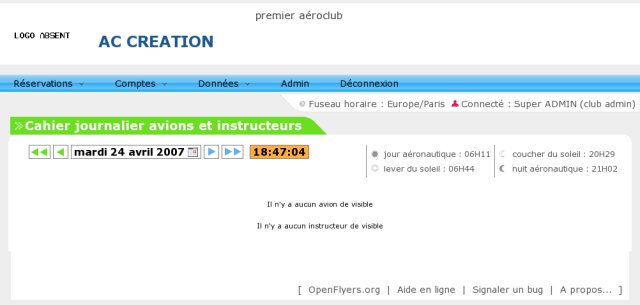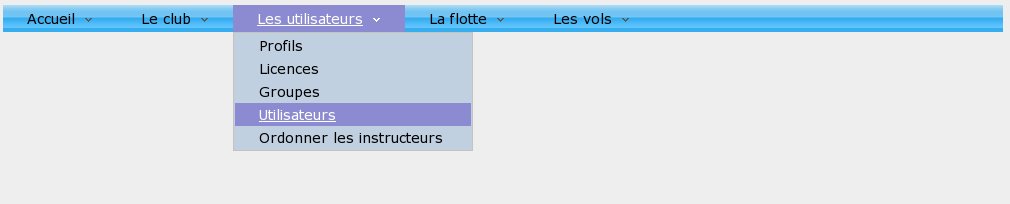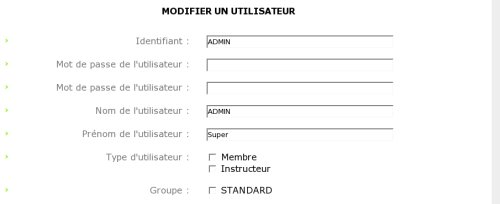Alertes de configuration
Présentation
L'objet de cette page est de décrire les actions à entreprendre pour corriger les alertes de configuration qui peuvent apparaitre sur la version 4 d'OpenFlyers.
Attention : dès qu'une nouvelle alerte apparait, il faut la prendre en compte et la traiter sans délai. En effet, bien souvent ces alertes peuvent être corrigées directement par un gestionnaire de la structure sans avoir à remonter le problème à l'équipe OpenFlyers. Cependant, si les écritures comptables ou d'activité liées à cette alerte ont été validées, alors vous êtes obligé de faire intervenir l'équipe OpenFlyers. Dans ce cas, le temps d'intervention pour la dé-validation des écritures concernées est soit facturé soit décompté de votre bonus assistance / développement.
Action annulée car il faut que chaque variable dispose d'une valeur antérieure à la date de début de l'exercice comptable
Alertes liées à des absences de règles de tarification en base de données
Il n'y a pas de mouvement comptable associé au vol
Tout vol génère une charge (essence, maintenance, etc.). De ce fait, tout vol doit généré un chiffre d'affaire. Même dans le cas où le coût du vol est supporté par la structure, comptablement ce vol doit générer une charge pour la structure.
Il arrive parfois que le paramétrage puisse avoir été mis en place en oubliant un cas et ainsi lorsqu'un tel vol est saisi, il n'y a pas de mouvement comptable qui est généré. Afin, de pouvoir identifier ces "trous" comptables, une alerte est générée côté admin pour les vols dont la date est postérieure à la date de début de l'exercice comptable en cours.
Cette alerte peut aussi apparaître à la suite de cette opération :
- Désactivation de la gestion des comptes
- Saisie d'un vol. Vu que la gestion des comptes est désactivé, aucune mouvement comptable n'est généré pour le vol.
- Réactivation de la gestion des comptes
Pour résoudre ce problème, 2 cas possibles :
- Le vol n'a été validé : dans ce cas, il faut mettre en place (en général en demandant à l'équipe OpenFlyers) de vérifier les règles mises en place et de les compléter pour que ce cas soit traité. Une fois que les règles sont complétées, il suffit de re-saisir le vol.
- Le vol a été validé : dans ce cas, il n'est plus possible d'intervenir sur le vol. Par contre, il est possible de générer manuellement le flux manquant. Ensuite, il suffira d'attendre la clôture de la comptabilité pour que ce message disparaisse.
Alertes liées à des ruptures d'intégrité de base de données
Une rupture d'intégrité de base de données se produit lorsqu'une entrée dans une table de la base de données fait référence à une autre entrée dans cette même base de données et que cette entrée n'existe pas. Par extension, l'équipe de développement OpenFlyers inclut dans la famille des ruptures d'intégrité de base de données un mauvais enregistrement qui devrait être lié à une autre entrée mais que cette liaison n'existe pas soit du fait que logiciel a été mal programmé ou que la plateforme a été mal configurée. D'un point de vu utilisateur le résultat est le même : la base de données n'est pas "propre" et il faut y remédier.
Il n'y a pas de vol associé au mouvement comptable x du ...
Cette alerte apparait lorsqu'une rupture d'intégrité apparait en base de données entre une écriture comptable qui est identifiée comme liée à un vol mais qu'il n'y a pas de vol associé.
Pour résoudre ce problème, il faut effectuer les actions correctives suivantes :
- Aller dans Comptes > Mouvements
- Modifier la période visible pour qu'elle corresponde à la date de l'écriture comptable en alerte
- Identifier l'écriture par son numéro de flux qui correspond au numéro indiqué dans l'alerte
- Noter tous les éléments concernant cette écriture. Le plus simple est d'effectuer une copie d'écran.
- Si l'écriture n'a pas été validée :
- il faut la supprimer
- la re-saisir en tant que vol
- vérifier que l'alerte à disparu
- Si l'écriture a été validée, il faut alors rapporter le problème pour que l'équipe OpenFlyers traite le problème. Si l'écriture est postérieure à la date de début du dernier exercice comptable en cours sur la plateforme OpenFlyers, alors il faudra demander la dé-validation de l'écriture pour pouvoir se retrouver dans le cas précédent. Si l'écriture est antérieure à l'exercice comptable en cours, alors 2 options sont possible :
- Supprimer l'écriture (en général ce n'est pas souhaitable car la comptabilité ayant été clôturé, cette écriture a été prise en compte)
- Changer la nature de l'écriture pour qu'elle n'apparaisse plus comme liée à un vol et qu'ainsi elle ne crée plus d'alerte.
C'est à vous à préciser votre souhait dans votre rapport de bug.
Il n'y a pas de vol associé au mouvement comptable X (Probablement une duplication)
Cette alerte apparait lorsqu'une rupture d'intégrité apparait en base de données entre une écriture comptable qui est identifiée comme liée à un vol mais qu'il n'y a pas de vol associé et qui pourrait faire doublon avec une autre écriture comptable liées à un vol.
Pour résoudre ce problème, il faut effectuer les actions correctives suivantes :
- Aller dans Gestion > Comptes > Flux > Mouvements
- Modifier la période visible pour qu'elle corresponde à la date de l'écriture comptable en alerte
- Identifier l'écriture par son numéro de flux qui correspond au numéro indiqué dans l'alerte
- Noter tous les éléments concernant cette écriture. Le plus simple est d'effectuer une copie d'écran.
- Si l'écriture n'a pas été validée :
- il faut la supprimer
- vérifier que l'alerte à disparu
- Si l'écriture a été validée, il faut alors rapporter le problème pour que l'équipe OpenFlyers traite le problème. Si l'écriture est postérieure à la date de début du dernier exercice comptable en cours sur la plateforme OpenFlyers, alors il faudra demander la dé-validation de l'écriture pour pouvoir se retrouver dans le cas précédent. Si l'écriture est antérieure à l'exercice comptable en cours, alors 2 options sont possible :
- Supprimer l'écriture (en général ce n'est pas souhaitable car la comptabilité ayant été clôturé, cette écriture a été prise en compte)
- Changer la nature de l'écriture pour qu'elle n'apparaisse plus comme liée à un vol et qu'ainsi elle ne crée plus d'alerte.
C'est à vous à préciser votre souhait dans votre rapport de bug.
Le vol X est validé mais les écritures comptables du flux Y associées au vol ne sont pas validées
Cette alerte apparaît lorsqu'un vol est validé sans que ses écritures comptables ne le soient.
Pour résoudre ce problème, rapporter le problème pour que l'équipe OpenFlyers intervienne en validant les écritures comptables associées.
Vous avez des entrées de la table flight_pilot qui pointent sur des vols absents en base de données
Cette alerte apparait lorsqu'une rupture d'intégrité apparait en base de données entre le détail d'un vol et un vol qui n'existe plus.
Pour résoudre ce problème, rapporter le problème pour que l'équipe OpenFlyers nettoie la base de données en supprimant les entrées concernées.
Vous avez des flux qui pointent sur des comptes absents en base de données
Cette alerte apparait lorsqu'une rupture d'intégrité apparait en base de données entre une écriture comptable et un compte qui n'existe plus.
Pour résoudre ce problème :
- Créer un compte de bilan intitulé "En attente d'affectation" et de code d'export "471"
- Rapporter le problème
L'équipe OpenFlyers attribuera le compte "En attente d'affectation" en lieu et place du compte disparu.
La gestion des comptes est activée mais l'utilisateur X n'a pas de compte Y
Cette alerte apparait lorsqu'un utilisateur a été créé et que le compte Y correspondant à l'un de ces profils n'est pas activé.
Il faut rapporter le problème pour prise en compte et en attendant sa correction, il est possible de contourner les conséquences de ce problème en créant manuellement les comptes concernés :
- Gestion > Comptes > Comptes > Utilisateurs
- Retrouver l'utilisateur concerné
- Cliquer sur l'icône symbolisant une "check" dans une pastille rouge correspondant à la ligne de l'utilisateur et à la colonne du compte concerné afin de l'activer.
La gestion des vols est activée mais l'autonomie n'est pas défini pour le type de ressource X
Ce message d'erreur apparait lorsque un type de ressource a été créé sans définir d'autonomie.
Cela se corrige en suivant la procédure d'ajout de type de ressource.
La plateforme a plus de 3 utilisateurs actifs avec un profil de niveau 6. Les utilisateurs concernés sont : XXX
Cette alerte apparaît lorsque la plateforme dispose de plus de 3 utilisateurs actifs avec un profil de niveau 6. L'alerte liste les utilisateurs concernés.
Pour résoudre ce problème, il faut effectuer les actions correctives suivantes :
- Aller dans Admin > Utilisateurs › Profils
- Vérifier les profils ayant un niveau d'accréditation égal à 6.
- Le cas échéant retirer des droits à des profils qui n'ont pas vocation à avoir des droits de niveau 6. Cela peut permettre de diminuer le nombre d'utilisateurs ayant un profil de niveau 6.
- Aller dans Gestion > Utilisateurs > Utilisateurs > Actifs
- Retirer aux utilisateurs qui n'en n'ont pas besoin les profils de niveau 6, afin de réduire le nombre total d'utilisateurs ayant ce niveau d'accréditation à 3.
Le formulaire de configuration de l'export aeral n'a pas été rempli ou sauvegardé
Cette alerte apparaît lorsque le formulaire du paramétrage d'export aeral n'a pas été rempli ou sauvegardé.
Pour résoudre ce probllème, il faut effectuer les actions correctives suivantes :
- Aller dans Admin > Structure > Paramétrage > Export Aeral.
- Vérifier que les paramètres renseignés sont conformes à la configuration de la plateforme OpenFlyers en s'aidant des consignes et copies d'écrans publiées dans ce chapitre.
- Cliquer sur le bouton Enregistrer.
Le produit XXX est sans type de vente
Ce message d'erreur apparaître quand un produit n'a pas de type de vente associé. Pour corriger cela, il faut affecter un type de vente au produit signalé.
Le type de paiement X est sans ventilation
Cette alerte apparait lorsqu'il existe un type de paiement sans de ventilation associée.
Il faut :
L'exercice comptable courant a plus d'un an
Cette alerte apparait lorsque l'exercice comptable en cours date de plus de 400 jours, c'est à dire 35/36 jours après la fin d'un exercice comptable qui dure en général 1 an. Il a pour objectif de rappeler aux gestionnaires en charge du suivi de la comptabilité dans OpenFlyers qu'il leur faut procéder à la clôture de l'exercice comptable.
L'identifiant admin n'a pas été supprimé
Lors de l'installation d'openflyers, il n'y a dans la base de donnée qu'un seul utilisateur. Cet utilisateur possède tous les droits sur OF. Son nom est admin et son mot de passe est aussi admin. Cela doit être bien entendu corrigé dès que possible.
Pour corriger cela, connectez-vous avec l'identifiant et le mot de passe admin.
Actuellement l'interface n'affiche pas grand chose car aucune information n'a encore été renseignée dans le logiciel. Nous détaillerons plus loin cette page.
Cliquez ensuite sur le menu admin, ce lien vous permet d'accéder au centre de configuration d'openflyers, sélectionnez ensuite Utilisateurs puis Utilisateurs
Actuellement le seul utilisateur c'est admin ; nous allons modifier ce compte en cliquant sur l'icône crayon :
Remplacez :
- l'identifiant
- le mot de passe utilisateur (les deux zones doivent identiques)
- le nom de l'utilisateur
- le prénom de l'utilisateur
- cochez le type d'utilisateur standard
- cochez le groupe standard
Au bas du formulaire, utilisez le bouton validez pour accepter ces modifications.
Une armoire à clés est paramétrée cependant la dernière synchronisation remonte à X
Cette alerte apparait lorsque la plateforme est paramétrée avec l'utilisation d'une armoire à clés et que cette armoire ne s'est pas connectée à la plateforme OpenFlyers depuis la date X :
- soit pour une demande de libération de clés dans le cas d'une armoire Deister
- soit pour une synchronisation dans le cas d'une armoire FlogBox ou d'une armoire KeyGard.
Ce message d'alerte est donc une sécurité qui permet d'être alerté dans le cas où aucune communication ne s'est établie entre l'armoire et la plateforme depuis la date indiquée par le message d'alerte.
Pour faire disparaitre ce message d'alerte, il faut :
- Pour une armoire Deister faire une demande de libération de clés et vérifier que cette demande aboutie
- Pour une armoire KeyGard ou une armoire armoire FlogBox, il faut vérifier les fichiers de mise à jour de la base de données de l'armoire contenue sur le PC pilotant l'armoire et vérifier que la tâche de fond tourne toujours.
Utiliser correctement la fonctionnalité 'Importer les relevés bancaires par API' en prolongant l'agrégation des banques au-delà de 90 jours après la dernière date d'authentification
Cette alerte apparait lorsque la plateforme a un ou plusieurs comptes bancaires agrégés dont leurs dates d'authentification arrive à 30 jours ou moins de l'échéance (la dernière date d'authentification + 90 jours).
Ce message d'alerte permet d'être alerté dans le cas où aucune communication par email ne s'est établie entre la plateforme et l'utilisateur.
Pour faire disparaitre ce message d'alerte, il faut Renouveler l'agrégation des comptes bancaires
Vol X dans le futur au Y
Cette alerte apparait lorsqu'il y a des vols dont la date de début est postérieure au lendemain.
Votre abonnement annuel au programme de formation de la plateforme permet de définir un maximum de X formations, cependant, votre plateforme en comporte actuellement Y
ette alerte se déclenche lorsque l'abonnement annuel au programme de formation pour l'année en cours autorise un nombre limité de formations, et que ce nombre a été dépassé sur la plateforme.
Votre abonnement annuel programme de formation n'ait pas été réglé pour l'année en cours
Cette alerte apparait lorsque l'abonnement annuel programme de formation pour l'annéee en cours n'est pas encore réglé
Vous avez un ou plusieurs produits qui ont été validés mais dont les écritures ne le sont pas
Cette alerte apparait lorsque des produits ont été validés alors que les écritures ne l'ont pas été.
A la suite de l'erreur est affiché le nombre de cas concernés et la date et heure du premier cas concerné.
Il faut alors rapporter le problème pour que l'équipe OpenFlyers le traite.